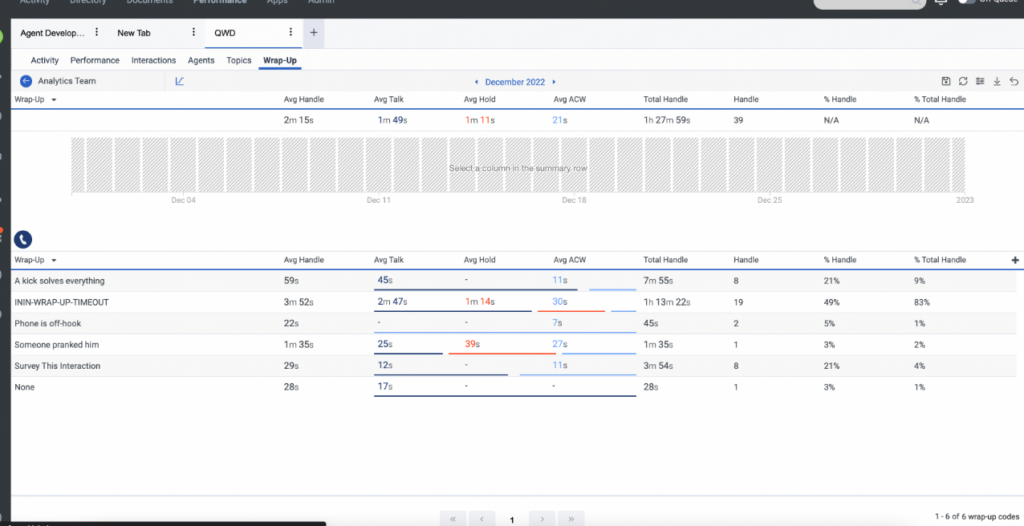Vista detallada del resumen de colas
Los siguientes permisos:
- Interfaz de usuario > Detalles de la cola del supervisor > Vista
- Analítica > Agregado de conversación > Vista
- Interfaz de usuario > Supervisor Wrap Up Performance > Ver
La vista de detalle de envoltura de colas muestra datos de rendimiento de envoltura exportables agrupados por la cola. Estas estadísticas ayudan a los supervisores a determinar los problemas de rendimiento de las colas con las interacciones que se establecen con códigos de envoltura específicos en una o más colas.
Las métricas de cada fila de código de finalización representan la parte de la interacción en la que se seleccionó el código de finalización. Por ejemplo, la Cola-1 responde y luego transfiere una interacción a la Cola-2. Luego, Alex establece un código de resumen de Transferir a Ventas. Blake acepta la transferencia e interactúa con el cliente. El cliente finaliza la llamada. Luego, Blake establece un código final de éxito de la venta. Todas las métricas asociadas con la parte de la interacción de Alex aparecen en la fila de código de cierre Transferencia a venta en la vista Detalle de cierre de colas. Las métricas asociadas con la parte de la interacción de Blake aparecen en la fila de código de resumen de éxito de venta en su vista de detalle de resumen de colas.
Esta vista no se actualiza automáticamente. Para ver los datos más actuales, haga clic en Actualizar .
Columnas disponibles
Para ver las columnas disponibles, consulte la sección de la sección Ver columnas disponibles en las vistas de rendimiento por categoría.
Para ver la lista consolidada de columnas disponibles en las vistas de rendimiento, consulte Vista consolidada de columnas disponibles en las vistas de rendimiento.
Para ver la lista de columnas disponibles en las vistas de rendimiento por categoría, consulte Ver columnas disponibles en las vistas de rendimiento por categoría.
Establecer una zona horaria por defecto en el espacio de trabajo
Puede establecer la zona horaria predeterminada en el espacio de trabajo de análisis antes de visualizar cualquier vista de análisis.
Para establecer la zona horaria por defecto en el área de trabajo, siga estos pasos:
- Hacer clic Rendimiento > Espacio de trabajo.
- A la izquierda, en el menú desplegable Zona horaria, seleccione la zona horaria deseada como zona horaria por defecto para el espacio de trabajo de análisis.
Para ver la vista de detalle de resumen de colas:
- Haga clic en Rendimiento > Espacio de trabajo > Centro de contacto > Rendimiento de la cola.
- En la vista Resumen del rendimiento de las colas , haga clic en la cola que desee ver.
- En la vista Queues Performance Detail, haga clic en la pestaña Wrap-Up.
- Cerca de la lista de colas que seleccionó, haga clic en Ver como grupo. Genesys Cloud muestra la vista Queues Performance Detail con datos agregados de las colas seleccionadas.
- Para exportar los datos agregados en la vista, haga clic en Exportar .
- Para guardar la vista con la configuración de su filtro y columna, haga clic en Ahorrar .
- Para exportar los datos en la vista, haga clic en Exportar .
- Para ver más detalles sobre el rendimiento de una cola, haga clic en su nombre.
- Para abrir las vistas detalladas del agente Rendimiento, Agentes, Interacciones, o Temas, haga clic en las pestañas.
Personaliza la vista
Para mostrar sólo determinados datos, personalice la vista Detalle del resumen de colas. Por ejemplo, puede optar por mostrar solo determinadas columnas o filtrar para ver determinados tipos de interacciones. Sus personalizaciones permanecen mientras navega de una vista a otra o sale y regresa a una vista. También puede guardar la configuración de filtros y columnas como vista guardada en para cambiar rápidamente entre los distintos datos de interés en la misma vista.
Para personalizar las vistas de análisis, utilice el filtro de fechas.
Para filtrar las métricas por fecha o configurar un intervalo de fechas personalizado, utilice los preajustes. Al filtrar las métricas para esta vista, seleccione cualquier intervalo de fechas personalizado de hasta 6 semanas.
Para usar un ajuste preestablecido para filtrar métricas, complete los siguientes pasos:
- Para mostrar el filtro de fechas, haga clic en la fecha.
- En la lista Preestablecidos, seleccione una opción de fecha preestablecida.
Ajustes preestablecidos de fecha
| Preajustes | Descripción |
|---|---|
| Intervalo actual | Muestra datos para el período de tiempo actual de 30 minutos. |
| Hoy dia | Muestra datos para el período de tiempo que incluye el intervalo actual. |
| El dia de ayer | Muestra datos del día anterior. |
| Esta semana | Muestra datos para un período de tiempo de domingo a sábado. |
| La semana pasada | Muestra datos de la semana anterior, de domingo a sábado. |
| 7 días anteriores | Muestra datos de los siete días anteriores. |
| Este mes | Muestra los datos del mes actual, sin días adicionales. |
| Este mes a semana | Muestra datos para el mes calendario actual que comienza el domingo y termina el sábado, incluidos los días adicionales si el mes no comienza el domingo ni termina el sábado. |
| El mes pasado | Muestra datos del mes calendario anterior sin días adicionales. |
| 30 días anteriores | Muestra datos de los 30 días anteriores. |
| 3 meses anteriores | Muestra datos de los 3 meses anteriores.Por ejemplo, 1 de noviembre de 2022 - 31 de enero de 2023. |
| Intervalo | Muestra datos durante un período de tiempo de 30 minutos. |
| Día | Muestra datos para un solo día de 24 horas. |
| Semana | Muestra datos para un período de tiempo de domingo a sábado. |
| Mes | Muestra datos para el mes exacto sin días adicionales. Si selecciona el mes en curso, podrá ver los datos hasta la fecha actual. |
| Mes a semana | Muestra datos para un mes calendario que comienza el domingo y termina el sábado, incluidos los días adicionales si el mes no comienza el domingo ni termina el sábado. |
Para usar un rango de fechas personalizado para filtrar métricas, complete los siguientes pasos:
- Haga clic en la fecha para mostrar el filtro de fecha.
- Seleccione una fecha de inicio y una fecha de fin en el calendario y haga clic en la flecha de filtrado .
Para ver los datos de un período de tiempo diferente utilizando los mismos ajustes preestablecidos de fecha, haga clic en las flechas a cada lado de la visualización de la fecha. ![]()
Por ejemplo, para ver los datos del día anterior, haga clic en el Día preset y luego haga clic en la flecha en el lado izquierdo de la fecha.
Para ver los datos de una zona horaria diferente utilizando las mismas fechas preestablecidas, en el menú desplegable Zona horaria, seleccione la zona horaria deseada. Puede crear y guardar informes con la misma zona horaria seleccionada.
- Al filtrar puede seleccionar más de un tipo de medio. Haga clic en el tipo de soporte correspondiente para seleccionar o deseleccionar el tipo.
- No puede seleccionar los tipos de voz y de devolución de llamada al mismo tiempo.
- Si selecciona voz, la opción de devolución de llamada no estará seleccionada. Si selecciona la devolución de llamada, se anulará la selección de la interacción por voz.
- Los tipos de papel disponibles pueden variar de los que se muestran arriba.
El icono del tipo de medio seleccionado se muestra encima de los encabezados de las columnas. Para obtener más información sobre los distintos tipos de medios y su configuración, consulte la sección Establecer comportamientos y umbrales para todos los tipos de interacción de la sección Crear y configurar colas.
Para ingresar los nombres de los códigos de resumen de la información que desea ver, haga clic en el Filtrar por código (s) de resumen icono de búsqueda . Ingrese el nombre del código de finalización y seleccione el nombre de los resultados de la búsqueda. Puede continuar ingresando y seleccionando códigos de finalización adicionales para agregar a la vista.
Filtrar seleccionando varios códigos de finalización
Puede seleccionar varios códigos de finalización para filtrar.
- En la fila del código de resumen, seleccione la casilla de verificación.
- Continúe seleccionando las casillas de verificación del código de resumen para agregar a los filtros.
- Hacer clic Agregar a filtros.
Para introducir los nombres de las colas de la información que desea ver, haga clic en el icono de búsqueda Filter by queue(s) . Introduzca el nombre de la cola y selecciónelo en los resultados de la búsqueda. Puede seguir introduciendo y seleccionando colas adicionales para añadirlas a la vista.
Filtrar seleccionando varias colas
Puede seleccionar varias colas para filtrar.
- En la fila de colas, seleccione la casilla de verificación.
- Seleccione las casillas de cola correspondientes para añadirlas a los filtros.
- Hacer clic Agregar a filtros.
Los datos de la vista se pueden mostrar en un gráfico. Para ver el gráfico, haga clic en el icono Mostrar/Ocultar gráfico .
Para mostrar u ocultar columnas:
- Haga clic en el icono Pick columns de la derecha. Aparecerá el panel Add/Remove Column.
- (Opcional) Para ordenar las columnas en orden ascendente o alfabético, haga clic en Ordenar por > Nombre de columna A-Z.
- (Opcional) Para ordenar las columnas en orden alfabético descendente o inverso, haga clic en Ordenar por > Nombre de columna Z-A.
- (Opcional) Para categorizar o descategorizar las columnas, haga clic en Ordenar por y active o desactive el conmutador Agrupar por categorías . Haga clic en la imagen para ampliarla.

- Busque o desplácese para seleccionar las columnas que desea ver. Nota: También puede utilizar la navegación por teclado para elegir las columnas.
- Hacer clic Ahorrar. Las columnas seleccionadas aparecen en la pantalla. Nota: Las selecciones de columna aparecen sólo después de guardar los cambios y no se aplican a la tabla inmediatamente.
Para reorganizar las columnas, haga clic en la cabecera de una columna y arrástrela.
Para restablecer una vista a la configuración predeterminada de las columnas, haga clic en Restablecer vista a valores predeterminados ![]() .
.
Puede seleccionar hasta 20 columnas.
Para más información sobre las métricas mostradas en las columnas, consulte la sección Columnas disponibles de este artículo.
En la parte superior de la vista se muestran los totales del intervalo de fechas seleccionado. Para visualizar un gráfico de una métrica por intervalo dentro del intervalo de fechas, seleccione una métrica en la fila de totales.
En el gráfico:
- Ver las métricas por intervalo para la métrica seleccionada.
- Visualice los intervalos más altos y más bajos para el intervalo de fechas seleccionado, tal y como se muestra en y encima de las barras.
- Vea las métricas de conversación, espera y ACW en relación con las métricas de manejo.
- Para ver la información numérica, pase el ratón por encima de las barras.
Para filtrar por información sobre la interacción, haga clic en el Filtrar y luego busque o desplácese para seleccionar el filtro que desea usar.
Filtros de interacción
| Filtrar | Descripción |
|---|---|
| Habilidades |
Muestra métricas de interacciones con agentes que tienen las habilidades seleccionadas. Filtre por múltiples habilidades a la vez ingresando otras habilidades y buscando nuevamente. |
| Idiomas |
Muestra métricas de interacciones con agentes que tienen los idiomas seleccionados. Filtre por varios idiomas a la vez ingresando otros idiomas y buscando nuevamente. |
| DNIS |
Muestra información para interacciones con los números DNIS seleccionados.
|
| Sesión DNIS |
Muestra información para interacciones con el número DNIS seleccionado. El número DNIS podría haberse marcado en cualquier momento durante la interacción.
|
| Dirección | Muestra información sobre las interacciones de las direcciones seleccionadas. |
| Dirección inicial | Muestra información sobre interacciones con la dirección inicial seleccionada. |
| Usuario | Muestra información asociada a los usuarios seleccionados. Filtre por múltiples usuarios a la vez ingresando otros usuarios y buscando nuevamente. Para ver y seleccionar usuarios inactivos en la búsqueda de filtro de usuario, seleccione Incluir usuarios inactivos. Para ver y seleccionar usuarios eliminados en la búsqueda de filtro de usuario, seleccione Incluir usuarios eliminados. |
| Tipo de mensaje | Muestra métricas de interacciones de los seleccionados. Mensaje de ACD escribe. Este filtro solo aparece si configura el filtro de tipo de medio en Mensaje. Si no tiene ningún tipo de mensaje seleccionado, la vista muestra información para todos los tipos de mensajes. Genesys Cloud admite actualmente los siguientes tipos de mensajes: Facebook, Instagram, Line, Open, SMS, Mensajería Web, WhatsApp y X (Twitter). Nota: El tipo de mensaje de línea está obsoleto. Pero seguimos admitiendo el filtrado de pantalla. |
| Proveedor |
El proveedor de origen de la conversación. Por ejemplo, Genesys Cloud EMAIL, Edge, etc. |
| Enrutamiento utilizado |
Muestra el método de enrutamiento que se utilizó para llegar al agente que respondió a la interacción. Los datos de enrutamiento son relevantes a partir del 5 de septiembre de 2020. |
| Enrutamiento solicitado | Muestra los métodos de enrutamiento que se solicitaron para la interacción. Brinda información sobre cada uno de los métodos de enrutamiento por los que pasó la conversación antes de ser respondida, abandonada o fluida. Los datos de enrutamiento son relevantes a partir del 5 de septiembre de 2020. |
Para filtrar por información saliente sobre la interacción:
- Haga clic en el Filtrar .
- Haga clic en el Saliente pestaña.
- Busque o desplácese para seleccionar el filtro que desea utilizar.
Filtros salientes
| Filtrar | Descripción |
|---|---|
| Nombre de campaña | Muestra interacciones asociadas con las campañas seleccionadas. Cuando escribe un nombre de campaña, las campañas sugeridas se muestran con sus tipos de campaña, voz o SMS. Campañas de correo electrónico: Muestre interacciones para múltiples campañas ingresando otros nombres de campañas y buscando nuevamente. |
| Lista de contactos | Muestra interacciones asociadas con las listas de contactos seleccionadas. |
| ID de contacto | Muestra interacciones asociadas con los ID de contacto seleccionados. |
Para filtrar por información sobre el Compromiso predictivo detalles del viaje de la interacción:
- Haga clic en Alternar panel de filtros .
- Haga clic en el Viaje pestaña.
Filtros de viaje
| Filtrar | Descripción |
|---|---|
| Tiene datos de viaje del cliente | Muestra datos de interacciones que tienen datos relacionados con el recorrido del cliente. Compromiso predictivo. |
| Proactivo | Muestra datos para interacciones donde Compromiso predictivo ofreció un chat durante la visita al sitio web de un cliente según la configuración del mapa de acciones de Interacción predictiva. |